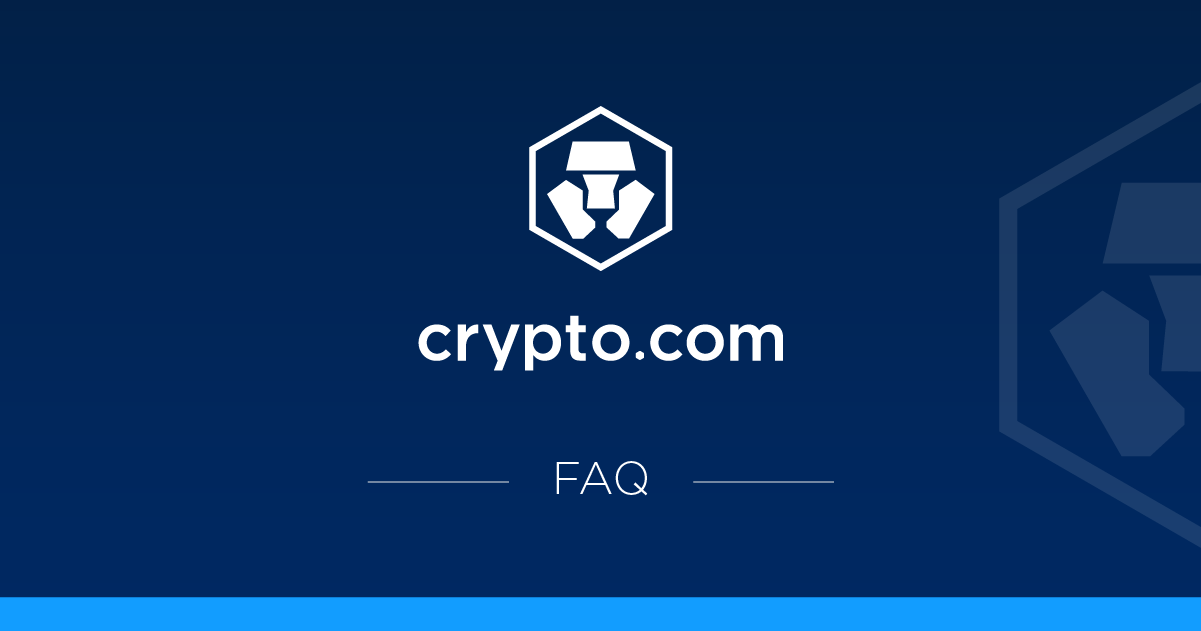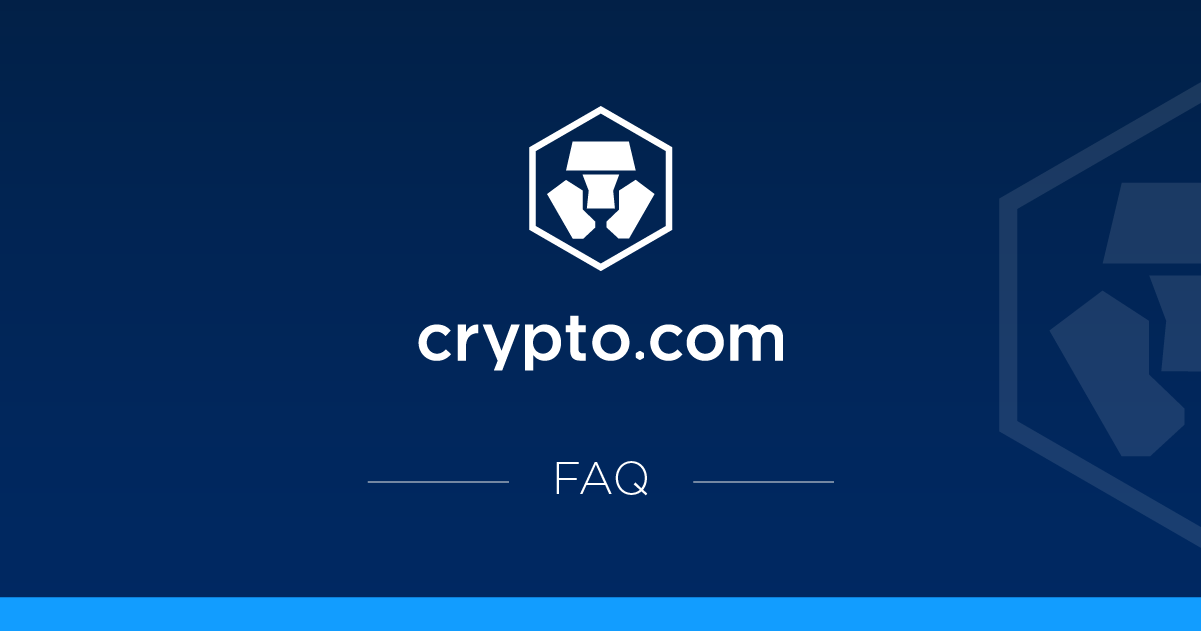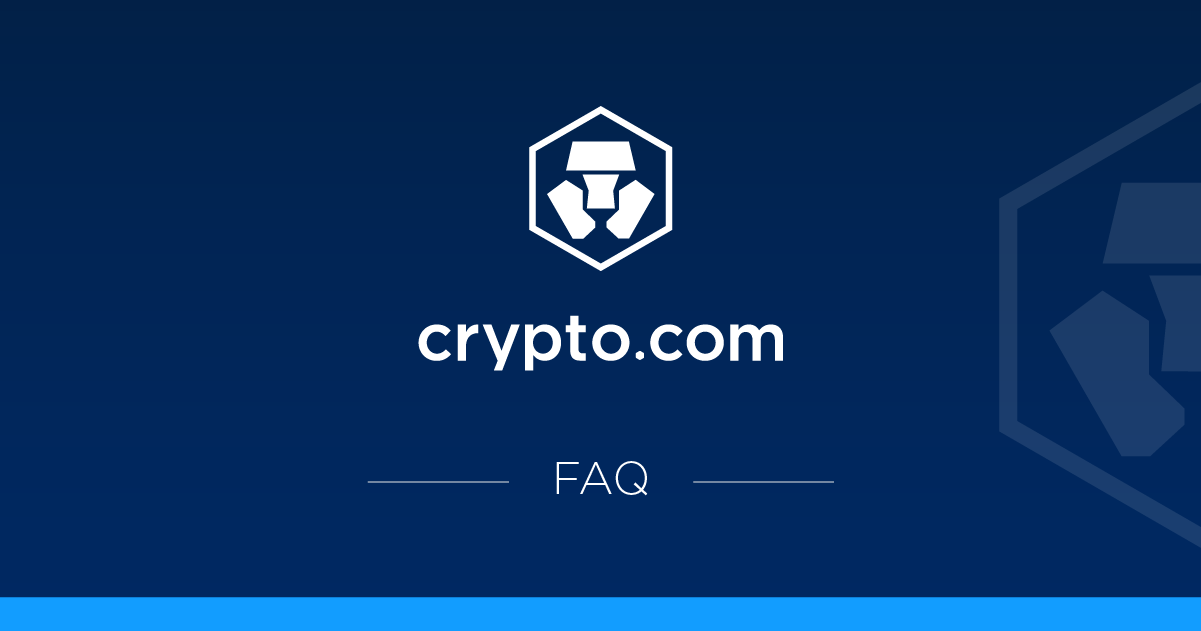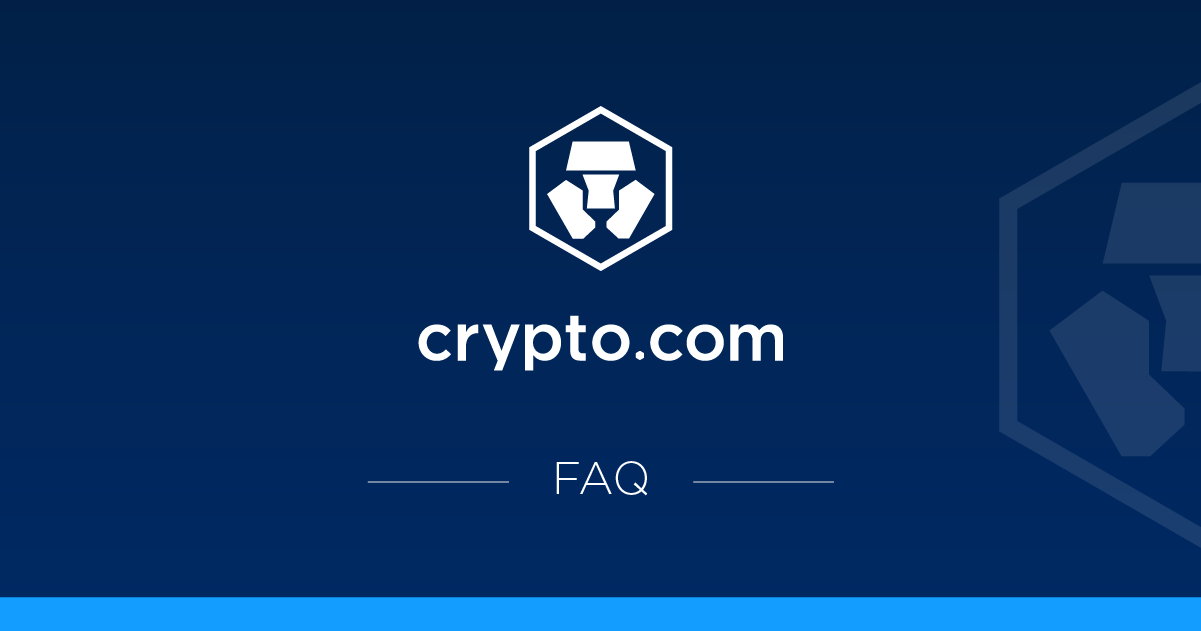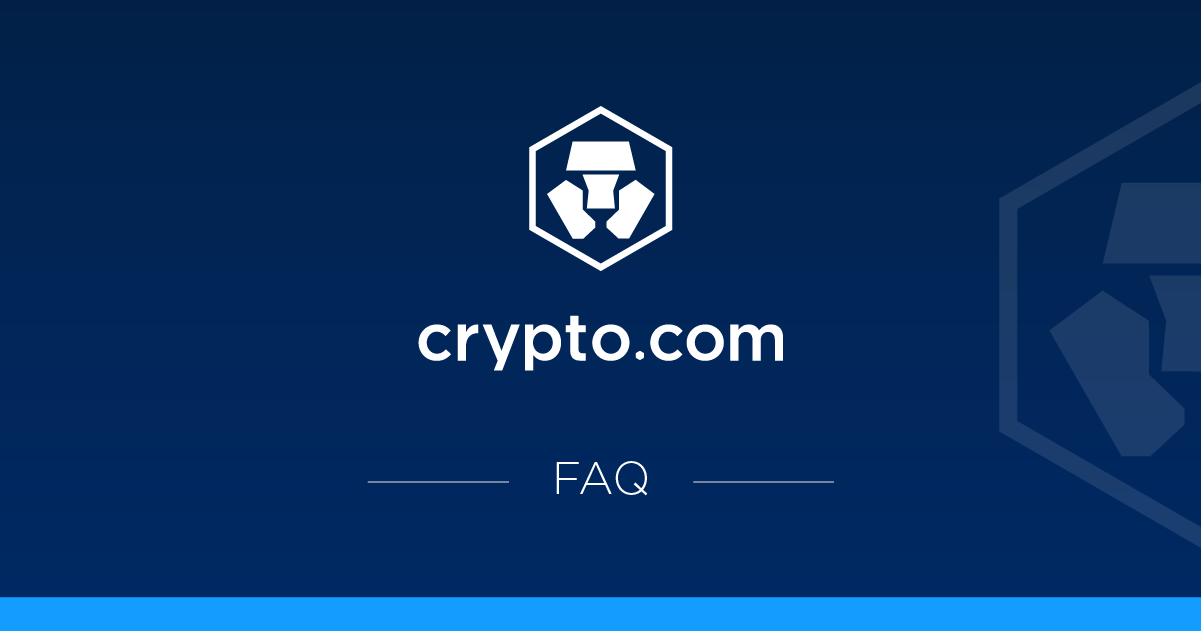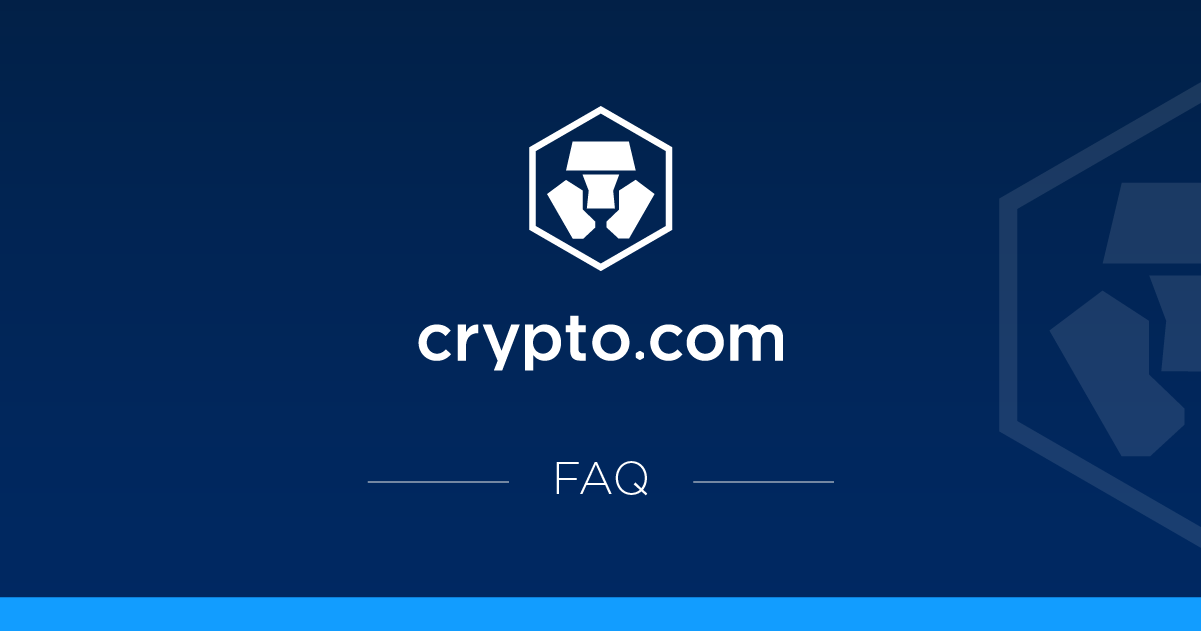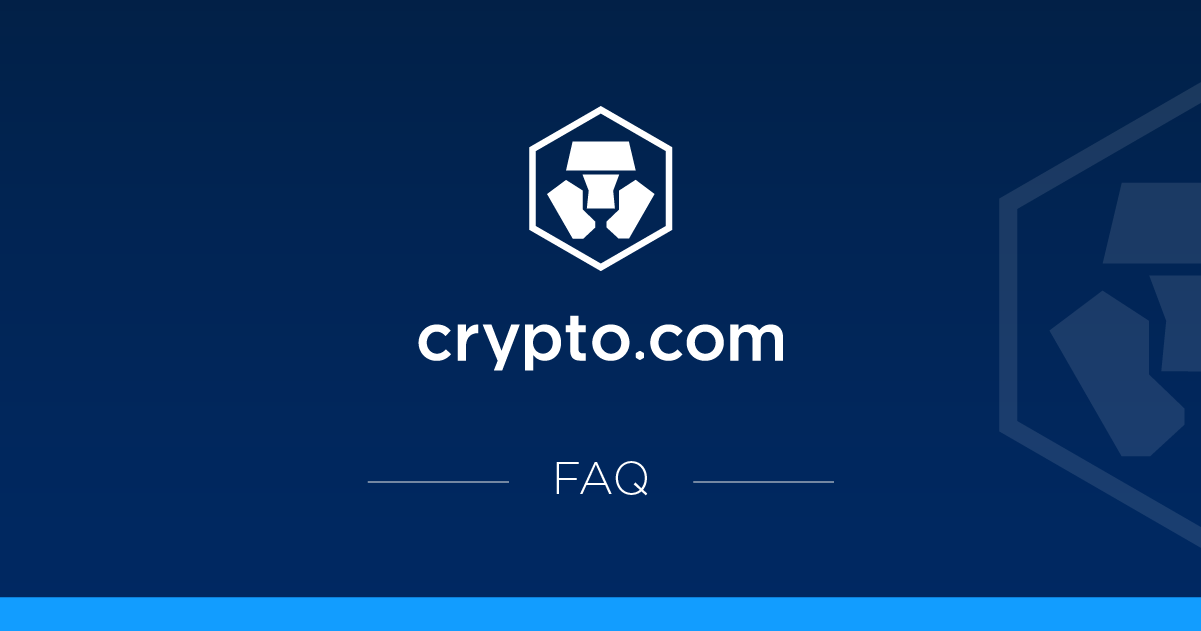ما هي المعاملات التي يمكن تصديرها في تطبيق Crypto.com؟
يمكن تصدير ملفات المعاملات التالية كملف CSV:
- محفظة التشفير
- محفظة فيات
- بطاقة فيزا Crypto.com
كيفية تصدير سجلات معاملات محفظة العملات المشفرة في التطبيق؟
1. في صفحة “الحسابات” ، انقر فوق رمز السجل (أعلى اليمين).
2. انقر فوق الزر “تصدير” (أعلى اليمين).
3. حدد “محفظة العملات المشفرة” ، وتاريخ البدء والانتهاء (شامل) ثم انقر فوق “تصدير إلى CSV”.
4. انقر فوق الزر “تنزيل” للتقارير الجاهزة للتنزيل على هاتفك.
كيفية تصدير سجلات المعاملات الورقية؟
1. في صفحة محفظة العملات الورقية ، انقر فوق الزر “تصدير” (أعلى اليمين).
2. حدد تاريخ البدء والانتهاء (شامل) ، ثم انقر فوق “تصدير إلى CSV”.
3. انقر فوق الزر “تنزيل” للتقارير الجاهزة للتنزيل على هاتفك.
كيفية تصدير سجلات معاملات بطاقة Visa Crypto.com؟
1. من القائمة الرئيسية ، انقر فوق أيقونة البطاقة للدخول إلى قائمة بطاقة Crypto.com Visa.
2. انقر فوق الرمز الموجود في الزاوية اليمنى العليا لعرض سجل المعاملات.
3. انقر فوق الرمز الموجود في الزاوية العلوية اليسرى لتصدير سجل معاملاتك.
4. حدد فترة سجل المعاملات التي تريد تصديرها وانقر فوق “تصدير”.
5. يمكنك الآن تنزيل التقرير الذي تم إنشاؤه على جهازك.
كم عدد الصفقات التي يمكنني تصديرها؟
يمكن أن يحتوي كل تقرير معاملة على نطاق زمني يصل إلى عام واحد من المعاملات.
كيف يمكنني التحقق من تقارير المعاملات السابقة التي قمت بإصدارها؟
يظهر “تاريخ دوون” أحدث 30 تقريرا تم إنتاجه. التنزيل متاح لمدة 30 يوما من تاريخ التصدير.
كيف ترى سجل معاملات آخر بطاقة؟
قم بالتمرير إلى نهاية سجل المعاملات وانقر على “معاملات البطاقة السابقة”.